Javítsa ki a 0x800f0984 számú Windows Update hibát Windows 10 rendszeren
Ha a 0x800f0984 hibakóddal( 0x800f0984) találkozik , amikor bizonyos frissítéseket próbál telepíteni Windows 10 rendszerű eszközére, akkor ennek a bejegyzésnek az a célja, hogy segítséget nyújtson a probléma sikeres megoldásához.
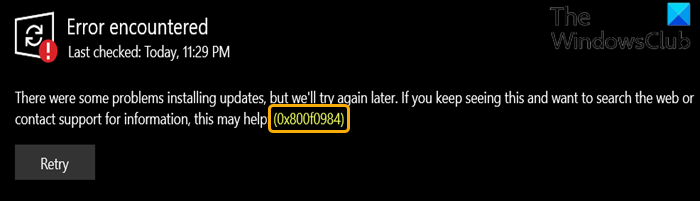
PSFX_E_MATCHING_BINARY_MISSING (Matching component directory exists but binary missing).
Windows Update hiba 0x800f0984
Ha ezzel a problémával szembesül, a probléma megoldásához az alábbi sorrendben próbálja ki az általunk javasolt megoldásokat.
- Futtassa a Windows Update hibaelhárítót
- Futtassa az SFC-t és a DISM-et.
- Hajtsa végre a Tiszta(Perform Clean Boot) rendszerindítást , és futtassa a Windows Update szolgáltatást(Windows Update)
- Hajtsa végre a felhő visszaállítását
- Telepítse a KB5005932-t.
Vessünk egy pillantást a folyamat leírására a felsorolt megoldások mindegyikére vonatkozóan.
PSFX_E_MATCHING_BINARY_MISSING
1] Futtassa a Windows Update hibaelhárítót(Run Windows Update Troubleshooter)
Ehhez a megoldáshoz futtassa a beépített Windows Update hibaelhárítót , és ellenőrizze, hogy az segít-e megoldani a problémát.
2] Futtassa az SFC-t és a DISM-et
Mivel úgy tűnik, hogy hiányzik egy bináris fájl, javasoljuk, hogy futtassa a Rendszerfájl-ellenőrzőt , majd a DISM-et az operációs rendszer fájlok javításához vagy cseréjéhez(DISM to repair or replace the OS files) .
3] Hajtsa végre a Tiszta(Perform Clean Boot) rendszerindítást , és futtassa a Windows Update szolgáltatást(Windows Update)
Tiszta rendszerindítást hajtanak(Clean Boot) végre a Windows indításához minimális illesztőprogram-készlet és indítóprogram használatával. Ez segít kiküszöbölni a szoftver-ütközéseket, amelyek egy program vagy frissítés telepítésekor, illetve egy program Windows 10 rendszerben(Windows 10) való futtatásakor lépnek fel . Tehát hajtson végre egyet, majd futtassa a Windows Update -et , és nézze meg.
4] Hajtsa végre a felhő visszaállítását
Ezen a ponton, ha a Windows Update telepítése továbbra is sikertelen(Windows Update still fail to install) , az valószínűleg valamilyen rendszersérülésnek köszönhető, amelyet nem lehet hagyományosan megoldani. Ebben az esetben megpróbálhatja a Cloud Reset funkciót az összes Windows - összetevő visszaállításához, és megnézheti, hogy ez segít-e.
5] Telepítse a KB5005932-t
Győződjön meg arról, hogy telepítve van a KB5005932 számú javítás, a Windows telepítési frissítése(KB5005932 Windows Setup Update installed) . Ezt a Microsoft(Microsoft) adta ki a probléma megoldására. Ez a kompatibilitási javítás lehetővé teszi a helyben történő frissítés futtatását azokon az eszközökön, amelyek nem tudják befejezni a legújabb kumulatív frissítés ( LCU ) telepítését.
A probléma kézi javításához hajtsa végre a következőket emelt szintű parancssorban:
Reg.exe Add HKLM\SOFTWARE\Microsoft\Windows\CurrentVersion /v AllowInplaceUpgrade /t REG_DWORD /f /d 1
Minden jót.
Related posts
Javítsa ki a 0x80070422 számú Windows Update hibát Windows 10 rendszeren
Javítsa ki a Windows Update 0x8e5e03fa hibáját Windows 10 rendszeren
Javítsa ki a Windows Update 0x80070659 számú hibáját
Javítsa ki a 0x80240439 számú Windows Update hibát Windows 10 rendszeren
Javítsa ki a 0x80070541 számú Windows Update hibát Windows 10 rendszeren
Javítsa ki a 80072EFE számú Windows Update hibát
Javítsa ki a 0x80070436 számú Windows Update hibát Windows 10 rendszeren
Javítsa ki a Windows 10 0x800703F1 frissítési hibáját
Javítsa ki a 0x80080008 számú Windows Update hibát
Problémamegoldás gomb a Windows Update oldalon
Javítsa ki a 0x80070005 számú Windows Update hibát
Javítsa ki a Windows Update 0x80070bc2 hibáját Windows 11/10 rendszeren
Javítsa ki a Windows Update 0x80070437 számú hibáját
Javítsa ki a 0x800f0989 számú Windows Update hibát Windows 11/10 rendszeren
Javítsa ki a 0x8007042B számú Windows Update hibát
Javítsa ki a 0x80240008 számú Windows Update hibát Windows 10 rendszeren
Javítsa ki a 0x800706ba számú Windows Update hibát Windows 11/10 rendszeren
A 0x80245006 számú Windows Update hiba javítása Windows 11 vagy Windows 10 rendszerben
Fix Windows Update nem sikerült telepíteni a 0x80240034 számú hibát
A 80244010-es Windows Update hibakód kijavítása
